オフィス オートメーションに属するソフトウェア セクターは、コンピューターから毎日使用することがあるいくつかのセクションをカバーしています。 たとえば、テキスト ドキュメントの作成と編集の場合、主に以下に代表されるさまざまなプログラムが見つかります。 Microsoft'剣.
このテキストコンテンツを最適な方法で操作できるようにする、これらの特性を備えた多数のアプリケーションをすぐに利用できます。 から選択できることを知るのは興味深いことです 無料および有料のアプリケーション したがって、それぞれの場合で最も興味のあるものをインストールしてください。 さらに、 Windows コンピューターに搭載されているオペレーティング システム自体が、これと同じ意味でいくつかのソリューションを提供してくれます。 プリインストールされている一般的なワードパッドまたはメモ帳を参照します。
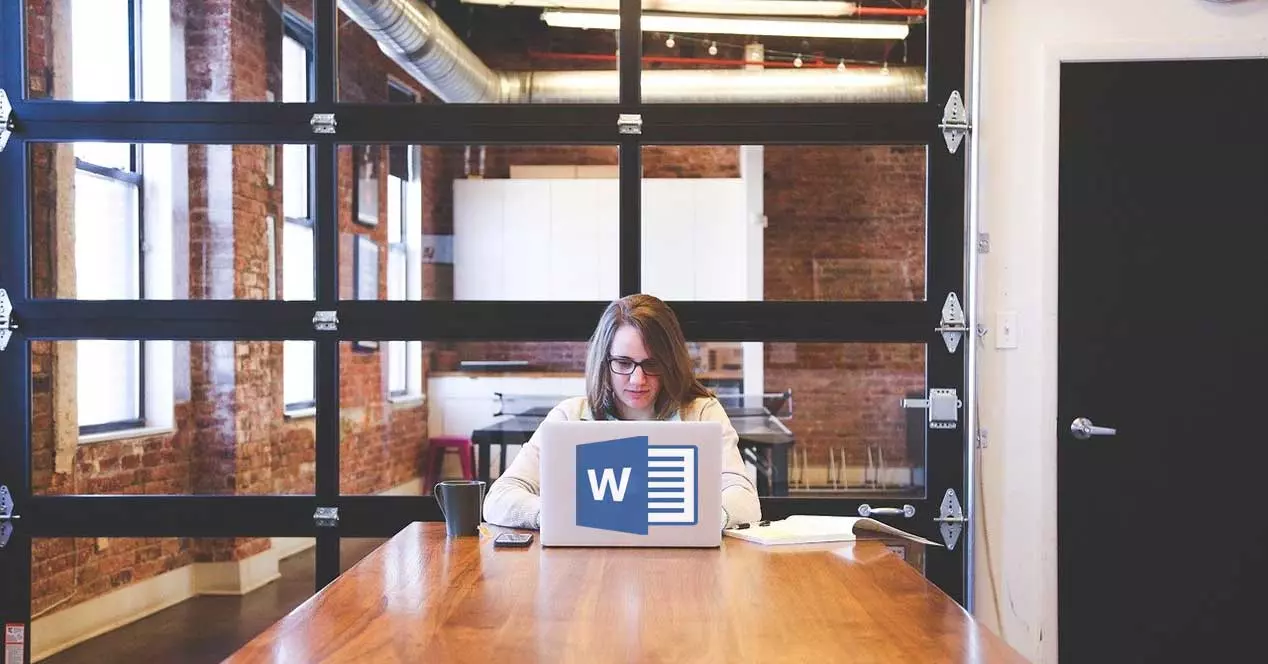
これらすべてと、このタイプの幅広い製品が存在するにもかかわらず、ほとんどの場合、Office の一部である前述の提案を使用することを選択します。 Word は何年にもわたって私たちと共にあり、Microsoft は時間をかけて改善をやめませんでした。 このタイプの非常に便利な機能が満載です。 テキストを操作する 、それらの多くは多くのユーザーにさえ知られていません。
これらすべてのアイデアを提供するために、以下では、探しているものが 仕事に集中する 行われなければ。 他の人のドキュメントを編集する場合でも、自分のドキュメントを作成する場合でも、たいていの場合は必要です。 気を散らさずに Word で作業する . プログラムの開発会社はこれらすべてを完全に認識しているため、それを実現するための非常に便利な機能を提供してくれます。
単語フォーカス モードを使用する
ソフトウェアの巨人が、その最も使用されているプログラムの XNUMX つで、いわゆる 集中モード . その名前が示すように、これは Word プログラムが提供する作業方法であり、気が散ることを避け、現在のプロジェクトに集中するのに大いに役立ちます。 デフォルトでは、テキスト エディターには、追加要素でいっぱいのユーザー インターフェイスがあります。
これらに、常に表示されているオペレーティング システム自体に属するセクションを追加します。 したがって、コメントしているこのアプリケーションに取り組んでいるとき、セットは重要な注意散漫になる可能性があります。 ただし、簡単な方法で、作業中の単語の行や段落以外のすべてをビューから削除する可能性があります。
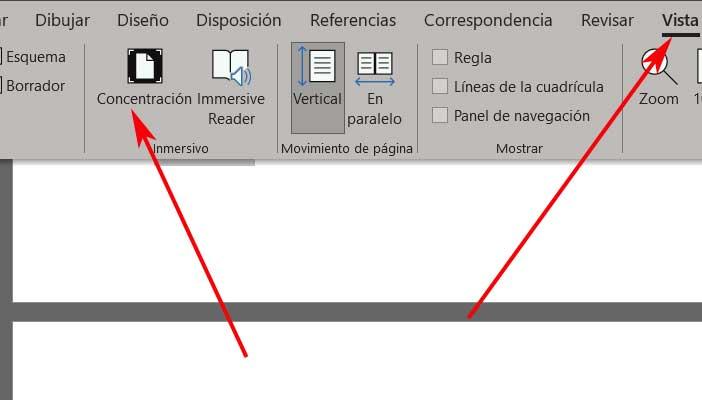
したがって、前述の単語集中モードを有効にして操作するには、プログラムを開いて メニューを見る オプション。 これは エディタのメイン インターフェイス 、というボタンが直接見つかります 集中 . クリックするとすぐに、メニューやボタンの形で気を散らすものがすべて消えて、ドキュメントのテキスト自体に集中できるようになります。
Word のメニュー オプションを一時的に表示したい場合は、マウス カーソルを画面の一番上に移動します。 同様に、この集中モードを終了するか、終了したい場合は、Esc キーを押すだけです。
